展示更形象 在PPT制作动态百分比图示
- 格式:docx
- 大小:162.98 KB
- 文档页数:3
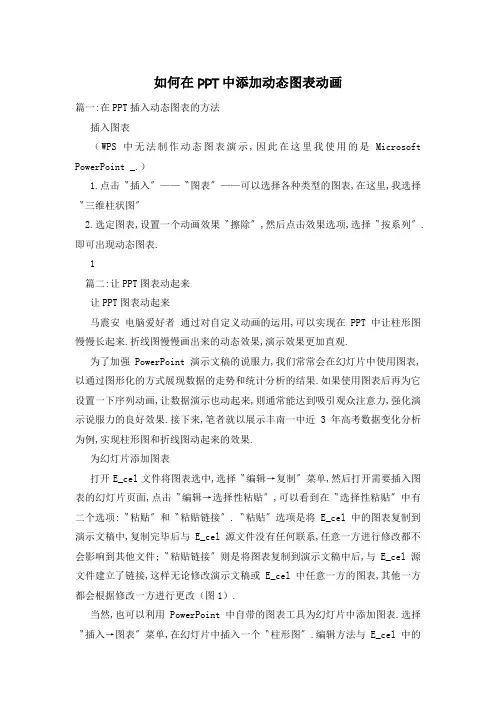
如何在PPT中添加动态图表动画篇一:在PPT插入动态图表的方法插入图表(WPS中无法制作动态图表演示,因此在这里我使用的是Microsoft PowerPoint _.)1.点击〝插入〞——〝图表〞——可以选择各种类型的图表,在这里,我选择〝三维柱状图〞2.选定图表,设置一个动画效果〝擦除〞,然后点击效果选项,选择〝按系列〞.即可出现动态图表.1篇二:让PPT图表动起来让PPT图表动起来马震安电脑爱好者通过对自定义动画的运用,可以实现在PPT中让柱形图慢慢长起来.折线图慢慢画出来的动态效果,演示效果更加直观.为了加强PowerPoint演示文稿的说服力,我们常常会在幻灯片中使用图表,以通过图形化的方式展现数据的走势和统计分析的结果.如果使用图表后再为它设置一下序列动画,让数据演示也动起来,则通常能达到吸引观众注意力,强化演示说服力的良好效果.接下来,笔者就以展示丰南一中近3年高考数据变化分析为例,实现柱形图和折线图动起来的效果.为幻灯片添加图表打开E_cel文件将图表选中,选择〝编辑→复制〞菜单,然后打开需要插入图表的幻灯片页面,点击〝编辑→选择性粘贴〞,可以看到在〝选择性粘贴〞中有二个选项:〝粘贴〞和〝粘贴链接〞.〝粘贴〞选项是将E_cel中的图表复制到演示文稿中,复制完毕后与E_cel源文件没有任何联系,任意一方进行修改都不会影响到其他文件;〝粘贴链接〞则是将图表复制到演示文稿中后,与E_cel源文件建立了链接,这样无论修改演示文稿或E_cel中任意一方的图表,其他一方都会根据修改一方进行更改(图1).当然,也可以利用PowerPoint中自带的图表工具为幻灯片中添加图表.选择〝插入→图表〞菜单,在幻灯片中插入一个〝柱形图〞.编辑方法与E_cel中的图表编辑相同.为图表设置序列动画1. 让柱形图慢慢长起来选中要设置动画的图表,右击选择〝自定义动画〞,在〝自定义动画〞任务窗格单击〝添加效果〞按钮,在弹出的菜单中选择〝进入→擦除〞效果.将方向设置为〝自底部〞,速度为〝慢速〞,再单击〝自定义动画〞列表中的〝对象1〞的下拉箭头,在下拉菜单中选择〝效果选项〞命令.在弹出的〝擦除〞对话框中选择〝图表动画〞选项卡,然后单击〝组合列表〞框右侧的下拉按钮,在弹出的下拉列表中选择〝按序列中的元素〞项,单击〝确定〞按钮后就可以预览动画的效果了(图2).2. 让折线图慢慢画出来为了验证折线图慢慢延伸效果,我们可以双击PPT中的图表,使图表处于编辑状态.然后右击它选择〝图表类型〞,选择〝折线图〞,最后再空白处单击就把图表类型转换完成了(图3).在〝自定义动画〞任务窗格将方向设置为〝自左侧〞,速度为〝慢速〞,再单击〝自定义动画〞列表中的〝对象1〞的下拉箭头,在下拉菜单中选择〝效果选项〞命令.在弹出的〝擦除〞对话框中选择〝图表动画〞选项卡,然后单击〝组合列表〞框右侧的下拉按钮,在弹出的下拉列表中选择〝按序列〞项,单击〝确定〞按钮后就可以预览动画的效果了(图4).篇三:让PowerPoint文档中的数据图表动起来让PowerPoint文档中的数据图表动起来_-_-_ _:42:26| 分类: 默认分类|字号订阅为了加强PowerPoint演示文稿的说服力,我们常常会在幻灯片中使用图表.如果使用图表后再为它设置一下序列动画,让数据演示也动起来,则通常能达到吸引听众注意力,强化演示说服力的良好效果.第一步:创建PowerPoint图表在PowerPoint中,新建一张幻灯片,在〝幻灯片版式〞任务窗格设置〝内容版式〞为〝内容〞,然后切换到〝幻灯片设计〞任务窗格,为幻灯片选择一个恰当的设计模板(本例为〝欢天喜地〞).单击幻灯片正文占位符中的〝插入图表〞按钮,进入图表创建状态,这时就可以直接将用于创建图表的数据填入数据表,如图1.图一填写好以后,单击图表外任意位置,完成图表的创建,创建好的图表效果如图2.图二小提示:创建图表时也可以从已有的E_cel表格中导入数据.方法是:选择〝编辑→导入文件〞命令,弹出〝导入文件〞对话框,选定数据文件后数据自动导入.第二步:为图表设置序列动画选中要设置动画的图表,切换至〝自定义动画〞任务窗格,单击〝添加效果〞按钮,在弹出的菜单中选择〝进入→其他效果→渐变〞命令.单击〝确定〞后,再单击〝自定义动画〞列表中的〝渐变图表1〞的下拉箭头,在下拉菜单中选择〝效果选项〞命令,如图3.图三在弹出的〝渐变〞对话框中选择〝图表动画〞选项卡,然后单击〝组合列表〞框右侧的下拉按钮,在弹出的下拉列表中选择〝按序列中的元素〞项,如图4,单击〝确定〞按钮后就可以预览动画的效果了.图四预览后可以进一步在〝自定义动画〞任务窗格中设置动画的速度等属性,以便达到完美的效果.小提示:通过复制粘贴(或者插入对象)的方法导入的图表在PPT中做不出这种序列动画,若准备设置图表的序列动画,必须使用在PPT中直接创建图表的方法制作图表.二. PowerPoint_中轻松插入Word表格我们知道在PowerPoint中可以创建表格,但如果手头有Word表格,当然不必再浪费时间和精力重新创建.使用插入对象功能可以轻松将Word表格插入到PowerPoint演示文稿中,这种方法显然比从头创建表格更能提高工作效率.下面以PowerPoint _为例,介绍插入Word表格具体操作步骤.1.在演示文稿编辑模式中,单击功能区的〝插入〞选项卡.2.单击〝文本〞组中的〝对象〞按钮.3.在〝插入〞对象对话框中,单击〝由文件创建〞单选钮,然后单击〝浏览〞按钮找到并选中包含表格的Word文档,并单击〝打开〞按钮.此时选中的文件将显示在〝文件〞下方的文本框中.提示:在默认情况下,该文件会被完全插入到当前演示文稿中.如果希望插入后的表格随原文件中的表格一起变化,则在上述对话框中选中〝链接〞复选框.4.单击〝确定〞按钮.此时Word表格被插入到当前演示文稿中.5.如果要在PowerPoint中编辑表格,则双击该表格会调用Word中的功能对表格进行编辑.6.编辑完毕在表格以外的位置单击,可恢复到演示文稿编辑状态.7.如果要移动表格的位置,则可以直接拖动表格.提示:用插入对象的方法还可以向演示文稿中插入E_cel表格.Acess数据库等对象,方法与插入Word表格类似.三. PowerPoint声音操作技巧汇总恰到好处的声音可以使课件具有更出色的表现力,那么在课件中怎样才能惟妙惟肖地使用声音呢?现在,就让我们一起来看看PowerPoint (_及以上版本)中声音操作的各种途径吧.(1)循环播放声音直至幻灯片结束这项操作适用于图片欣赏等,不需要教师的讲解,往往是伴随着声音出现一幅幅图片.声音的操作步骤(假如共有5张幻灯片):1.在要出现声音的第一张幻灯片中单击主菜单〝插入/影片中的声音/文件中的声音(或剪辑库中的声音等)〞,选择一声音文件,在弹出的对话框〝是否需要在幻灯片放映时自动播放声音〞中选择〝是〞,在幻灯片上显示一喇叭图标.2.右击该喇叭图标,选择〝自定义动画〞中的〝多媒体设置〞项,选择〝按动画顺序播放〞,播放时〝继续幻灯片放映〞,停止播放在〝5张幻灯片后〞.3.单击〝其他选项〞,选择〝循环播放,直到停止〞.以上操作无论是有链接还是无链接的情况,只要是点击了5张幻灯片就停止播放声音(不是序号的第5张).(2)声音只出现在当前一张幻灯片,切换至任一张则停止这项操作适用于出现在当前页的声音,无论声音播放完与否,都可进入下一个单元.声音的操作步骤同1中的步骤(1).(3)随动画效果出现的声音这项操作适用于增强动画的效果,以营造生动的场景.声音的操作步骤:对该对象右击,选择〝自定义动画〞,在〝效果〞一项的〝动画和声音〞中选择相应的效果(或其他效果),单击〝声音〞下拉菜单,选择一已有声音或其他声音(来自文件).(4)几个声音在同一张幻灯片中等待播放这项操作适用于教师随课堂变化而选择播放的内容.例如,制作了一道填空题,如果学生答对了就播放提示对的音乐,如果答错了就播放提示错的音乐.又如,让学生辨别5种乐器的声音,在同一幻灯片中放置5种音乐,并随机挑选一种来播放,且可以重复.实现声音的操作步骤:。
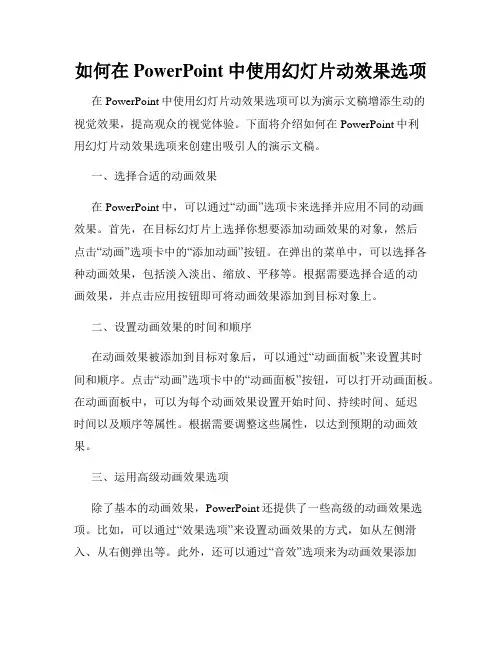
如何在PowerPoint中使用幻灯片动效果选项在PowerPoint中使用幻灯片动效果选项可以为演示文稿增添生动的视觉效果,提高观众的视觉体验。
下面将介绍如何在PowerPoint中利用幻灯片动效果选项来创建出吸引人的演示文稿。
一、选择合适的动画效果在PowerPoint中,可以通过“动画”选项卡来选择并应用不同的动画效果。
首先,在目标幻灯片上选择你想要添加动画效果的对象,然后点击“动画”选项卡中的“添加动画”按钮。
在弹出的菜单中,可以选择各种动画效果,包括淡入淡出、缩放、平移等。
根据需要选择合适的动画效果,并点击应用按钮即可将动画效果添加到目标对象上。
二、设置动画效果的时间和顺序在动画效果被添加到目标对象后,可以通过“动画面板”来设置其时间和顺序。
点击“动画”选项卡中的“动画面板”按钮,可以打开动画面板。
在动画面板中,可以为每个动画效果设置开始时间、持续时间、延迟时间以及顺序等属性。
根据需要调整这些属性,以达到预期的动画效果。
三、运用高级动画效果选项除了基本的动画效果,PowerPoint还提供了一些高级的动画效果选项。
比如,可以通过“效果选项”来设置动画效果的方式,如从左侧滑入、从右侧弹出等。
此外,还可以通过“音效”选项来为动画效果添加声音效果,使演示更加生动有趣。
在运用这些高级动画效果选项时,需要根据具体情况进行选择和调整,避免过度使用以免影响演示效果。
四、使用转场效果切换幻灯片除了为单个对象添加动画效果外,PowerPoint还提供了转场效果选项,可以在幻灯片之间添加过渡效果。
在“转场”选项卡中,可以选择各种转场效果,如淡入淡出、推入、飞出等。
选择合适的转场效果,并设置过渡时间和其他属性,以增强幻灯片之间的切换效果。
总结:通过在PowerPoint中使用幻灯片动效果选项,可以为演示文稿增添一定的视觉吸引力,提高演示效果。
在使用过程中,需要注意合理选择和设置动画效果,避免过度使用或过于复杂的效果。
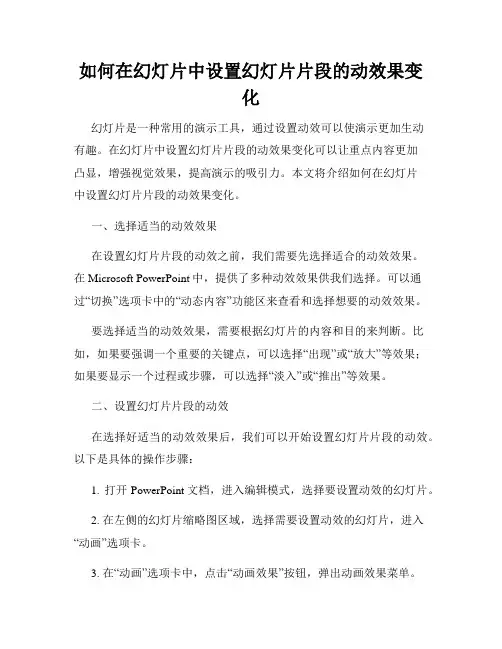
如何在幻灯片中设置幻灯片片段的动效果变化幻灯片是一种常用的演示工具,通过设置动效可以使演示更加生动有趣。
在幻灯片中设置幻灯片片段的动效果变化可以让重点内容更加凸显,增强视觉效果,提高演示的吸引力。
本文将介绍如何在幻灯片中设置幻灯片片段的动效果变化。
一、选择适当的动效效果在设置幻灯片片段的动效之前,我们需要先选择适合的动效效果。
在Microsoft PowerPoint中,提供了多种动效效果供我们选择。
可以通过“切换”选项卡中的“动态内容”功能区来查看和选择想要的动效效果。
要选择适当的动效效果,需要根据幻灯片的内容和目的来判断。
比如,如果要强调一个重要的关键点,可以选择“出现”或“放大”等效果;如果要显示一个过程或步骤,可以选择“淡入”或“推出”等效果。
二、设置幻灯片片段的动效在选择好适当的动效效果后,我们可以开始设置幻灯片片段的动效。
以下是具体的操作步骤:1. 打开PowerPoint文档,进入编辑模式,选择要设置动效的幻灯片。
2. 在左侧的幻灯片缩略图区域,选择需要设置动效的幻灯片,进入“动画”选项卡。
3. 在“动画”选项卡中,点击“动画效果”按钮,弹出动画效果菜单。
4. 在动画效果菜单中,选择想要的动效效果,如“出现”、“放大”、“淡入”等。
5. 点击“应用于所选幻灯片片段”按钮,将该动效效果应用到所选的幻灯片片段上。
6. 重复以上步骤,设置其他需要动效的片段的动效效果。
三、调整动效设置在设置幻灯片片段的动效后,我们可以进一步调整动效的设置,以满足自己的需求。
以下是一些常用的调整方法:1. 设置延迟时间:可以通过“延迟”选项来设置每个片段的动效触发时间,使动效效果按照自己的要求逐个展示。
2. 设置持续时间:可以通过“持续时间”选项来设置每个片段的动效持续时间,控制动效的显示时间长度。
3. 设置过渡效果:可以通过“过渡”选项来为每个片段设置动效之间的过渡效果,使演示更加流畅自然。
四、预览和调整幻灯片动效在设置和调整完幻灯片的动效后,我们可以点击“从当前幻灯片开始放映”按钮来预览动效效果,并根据需要进行调整。
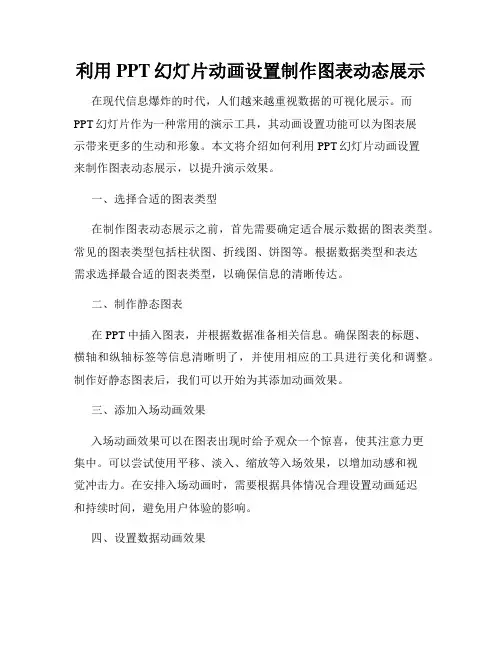
利用PPT幻灯片动画设置制作图表动态展示在现代信息爆炸的时代,人们越来越重视数据的可视化展示。
而PPT幻灯片作为一种常用的演示工具,其动画设置功能可以为图表展示带来更多的生动和形象。
本文将介绍如何利用PPT幻灯片动画设置来制作图表动态展示,以提升演示效果。
一、选择合适的图表类型在制作图表动态展示之前,首先需要确定适合展示数据的图表类型。
常见的图表类型包括柱状图、折线图、饼图等。
根据数据类型和表达需求选择最合适的图表类型,以确保信息的清晰传达。
二、制作静态图表在PPT中插入图表,并根据数据准备相关信息。
确保图表的标题、横轴和纵轴标签等信息清晰明了,并使用相应的工具进行美化和调整。
制作好静态图表后,我们可以开始为其添加动画效果。
三、添加入场动画效果入场动画效果可以在图表出现时给予观众一个惊喜,使其注意力更集中。
可以尝试使用平移、淡入、缩放等入场效果,以增加动感和视觉冲击力。
在安排入场动画时,需要根据具体情况合理设置动画延迟和持续时间,避免用户体验的影响。
四、设置数据动画效果数据动画是制作图表动态展示的重要部分。
通过设置数据动画,我们可以逐步呈现数据的变化,使观众更好地理解数据的发展趋势和关系。
可以使用增长、减少、弹跳等数据动画效果,使数据呈现更加生动。
五、调整图表元素的动画顺序在确定好数据动画效果后,需要对图表元素的动画顺序进行调整。
可以通过设置动画序列来控制元素的出现顺序,确保整个图表的动画流畅过渡,避免信息混乱。
六、设置图表转场动画效果图表转场动画效果可以使幻灯片之间的切换更加平滑,提升整体演示的连贯性。
选择合适的转场效果,如淡入淡出、推出等,使幻灯片之间的切换更加自然。
七、合理运用音效和配乐为了增强图表动态展示的效果,可以考虑添加音效和配乐。
适当运用音效和配乐可以提升整体演示的氛围和吸引力,但需要注意音效的选择不能过于刺耳或干扰观众的注意力。
八、细节优化与演示测试在制作图表动态展示时,需要进行细节优化和演示测试。
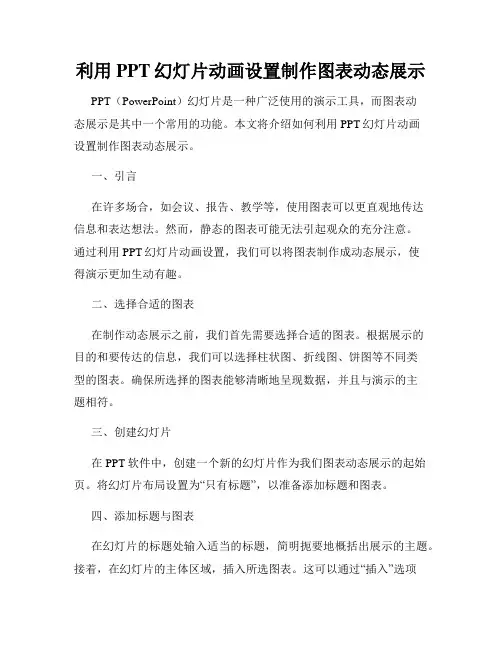
利用PPT幻灯片动画设置制作图表动态展示PPT(PowerPoint)幻灯片是一种广泛使用的演示工具,而图表动态展示是其中一个常用的功能。
本文将介绍如何利用PPT幻灯片动画设置制作图表动态展示。
一、引言在许多场合,如会议、报告、教学等,使用图表可以更直观地传达信息和表达想法。
然而,静态的图表可能无法引起观众的充分注意。
通过利用PPT幻灯片动画设置,我们可以将图表制作成动态展示,使得演示更加生动有趣。
二、选择合适的图表在制作动态展示之前,我们首先需要选择合适的图表。
根据展示的目的和要传达的信息,我们可以选择柱状图、折线图、饼图等不同类型的图表。
确保所选择的图表能够清晰地呈现数据,并且与演示的主题相符。
三、创建幻灯片在PPT软件中,创建一个新的幻灯片作为我们图表动态展示的起始页。
将幻灯片布局设置为“只有标题”,以准备添加标题和图表。
四、添加标题与图表在幻灯片的标题处输入适当的标题,简明扼要地概括出展示的主题。
接着,在幻灯片的主体区域,插入所选图表。
这可以通过“插入”选项卡中的“图表”功能来实现。
根据数据和需求,选择合适的图表类型,并将数据导入到图表中。
五、设置初始动画效果图表的初始状态是静态的,我们需要设置初始动画效果以实现动态展示。
首先,选中整个图表,然后点击“动画”选项卡,选择合适的入场动画,如淡入、切入等。
注意,不要让图表一开始就全部显示出来,保留一部分空间作为后续动画效果的展示区域。
六、设置动画顺序在幻灯片的“动画面板”中,可以看到所有已应用的动画效果。
按照展示的逻辑顺序,设置图表的动画顺序。
例如,如果要依次呈现不同的数据部分,可以将它们的动画效果设置为依次出现。
这样,观众将逐步看到图表的变化,增加了展示的吸引力。
七、设置动画效果除了动画顺序,我们还可以通过设置动画效果来增加图表的动态展示效果。
在“动画面板”中,可以选择鼠标点击、定时切换等不同的触发方式,以使图表呈现出不同的动画效果。
例如,通过设置连续滚动、弹出、渐变等动画效果,可以使图表的变化更加生动。
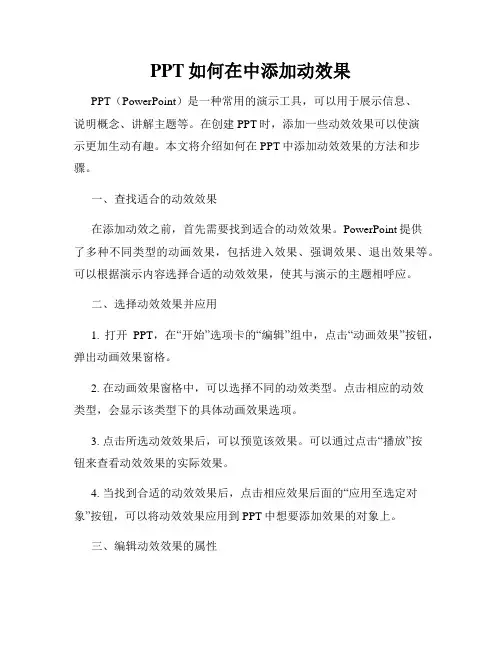
PPT如何在中添加动效果PPT(PowerPoint)是一种常用的演示工具,可以用于展示信息、说明概念、讲解主题等。
在创建PPT时,添加一些动效效果可以使演示更加生动有趣。
本文将介绍如何在PPT中添加动效效果的方法和步骤。
一、查找适合的动效效果在添加动效之前,首先需要找到适合的动效效果。
PowerPoint提供了多种不同类型的动画效果,包括进入效果、强调效果、退出效果等。
可以根据演示内容选择合适的动效效果,使其与演示的主题相呼应。
二、选择动效效果并应用1. 打开PPT,在“开始”选项卡的“编辑”组中,点击“动画效果”按钮,弹出动画效果窗格。
2. 在动画效果窗格中,可以选择不同的动效类型。
点击相应的动效类型,会显示该类型下的具体动画效果选项。
3. 点击所选动效效果后,可以预览该效果。
可以通过点击“播放”按钮来查看动效效果的实际效果。
4. 当找到合适的动效效果后,点击相应效果后面的“应用至选定对象”按钮,可以将动效效果应用到PPT中想要添加效果的对象上。
三、编辑动效效果的属性在添加动效效果后,可以进一步编辑动效效果的属性,以满足演示的需要。
1. 在动画效果窗格中,选中添加了动效效果的对象。
2. 点击“动画效果”选项卡中的“动画效果”组中的“效果选项”按钮,弹出效果选项窗格。
3. 在效果选项窗格中,可以设置动画开始、结束时的延迟、持续时间、速度等属性,并进行更详细的调整。
4. 根据需要,可以添加更多的动效效果,以创建更加丰富多样的演示效果。
四、设置动效效果的顺序和时序在PPT中,可以通过设置动效效果的顺序和时序来控制动效的播放顺序和时间。
1. 在动画效果窗格中,可以通过下拉列表选择动效效果的播放顺序,如先播放、后播放、同时等。
2. 可以通过点击“动画效果”选项卡中的“时序”组中的“开始”、“延迟”按钮,来设置动效效果的开始和延迟时间。
3. 可以通过点击“动画效果”选项卡中的“时序”组中的“持续时间”按钮,来设置动效效果的持续时间。

动态图表秀PPT数据可视化新境界在当今这个信息爆炸的时代,数据已经成为了我们生活和工作中不可或缺的一部分。
无论是企业的市场调研、销售业绩,还是学术研究的实验结果、统计分析,都离不开数据的支撑。
然而,单纯的数据罗列往往让人感到枯燥乏味,难以理解和把握其中的关键信息。
这时候,数据可视化就成为了一种强大的工具,而动态图表则更是将数据可视化推向了一个新的境界,尤其是在 PPT 演示中,动态图表能够让数据更加生动、直观地展现出来,给观众带来深刻的印象。
想象一下,你正在参加一场重要的商务会议,演讲者在 PPT 上展示了一张静态的图表,密密麻麻的数据让人眼花缭乱,你需要花费大量的时间和精力去解读和分析。
而如果此时展示的是一张动态图表,数据随着时间的推移或者条件的变化而动态更新,关键信息一目了然,是不是会让你更容易理解和接受呢?这就是动态图表的魅力所在。
动态图表能够有效地吸引观众的注意力。
在一个充满各种干扰和信息过载的环境中,要让观众保持专注并不是一件容易的事情。
静态图表可能在一开始会引起观众的兴趣,但随着时间的推移,他们的注意力很容易分散。
而动态图表通过其动态变化的效果,能够不断地吸引观众的目光,让他们始终保持关注。
比如,一个展示销售趋势的动态折线图,随着线条的起伏,观众的目光会自然而然地跟随其变化,从而更加深入地理解数据背后的故事。
动态图表还能够增强数据的表现力。
数据本身是枯燥的,但通过动态图表的展示,可以将数据转化为一种生动的视觉语言。
比如,在展示不同地区的市场份额时,可以使用动态的饼图,随着鼠标的点击或者自动播放,各个地区的份额比例不断变化,颜色也随之改变,这种直观的展示方式能够让观众更加清晰地看到数据之间的差异和关系。
此外,动态图表还能够提高信息的传递效率。
在有限的时间内,要让观众理解大量复杂的数据,传统的静态图表可能会显得力不从心。
而动态图表可以通过逐步展示数据、突出重点、添加动画效果等方式,将复杂的数据简单化,让观众更容易理解和吸收。

ppt如何设置图表数据动态显示效果推荐文章ppt中如何设置背景音乐?热度:如何设置PPT中整体切换效果热度:如何在ppt中制作一个动态柱形图表热度:PPT如何制作大学生平均工资的统计图表热度:在PPT文档中如何制作饼形图表热度:在制作ppt的时候,经常会在其中添加图表数据,为了使ppt演示文稿更加生动,我们可以设置图表数据动态显示的效果,下面就让店铺告诉你ppt如何设置图表数据动态显示效果。
ppt设置图表数据动态显示效果的方法第一步:创建PowerPoint图表在PowerPoint中,新建一张幻灯片,在“幻灯片版式”任务窗格设置“内容版式”为“内容”,然后切换到“幻灯片设计”任务窗格,为幻灯片选择一个恰当的设计模板(本例为“欢天喜地”)。
单击幻灯片正文占位符中的“插入图表”按钮,进入图表创建状态,这时就可以直接将用于创建图表的数据填入数据表。
填写好以后,单击图表外任意位置,完成图表的创建。
ppt设置图表数据动态显示效果步骤图二小提示:创建图表时也可以从已有的Excel表格中导入数据。
方法是:选择“编辑→导入文件”命令,弹出“导入文件”对话框,选定数据文件后数据自动导入。
第二步:为图表设置序列动画选中要设置动画的图表,切换至“自定义动画”任务窗格,单击“添加效果”按钮,在弹出的菜单中选择“进入→其他效果→渐变”命令。
单击“确定”后,再单击“自定义动画”列表中的“渐变图表1”的下拉箭头,在下拉菜单中选择“效果选项”命令。
ppt设置图表数据动态显示效果步骤图三在弹出的“渐变”对话框中选择“图表动画”选项卡,然后单击“组合列表”框右侧的下拉按钮,在弹出的下拉列表中选择“按序列中的元素”项,如图4,单击“确定”按钮后就可以预览动画的效果了。
ppt设置图表数据动态显示效果步骤图四预览后可以进一步在“自定义动画”任务窗格中设置动画的速度等属性,以便达到完美的效果。
看了ppt如何设置图表数据动态显示效果的人还看ppt如何设置图表数据动态显示效果将本文的Word文档下载到电脑,方便收藏和打印推荐度:点击下载文档文档为doc格式。

PowerPoint中动态图表和数据可视化的方法一、动态图表的概念和应用动态图表是指在PowerPoint中使用动画效果将数据图表呈现出来的一种方法。
相比于静态的图表,动态图表可以通过动画效果吸引观众的注意力,同时能够更加生动地展示数据的变化趋势和关联关系。
在演讲、报告和培训等场景中,动态图表常常被用于加强表达效果和提升信息传递的效率。
PowerPoint中实现动态图表的方法有多种,下面将介绍三种常见的实现方式。
1. 使用PowerPoint内置的动画效果:PowerPoint提供了多种动画效果供用户选择,比如渐显、横向滑出等。
通过给数据图表添加动画效果,可以实现图表的逐步呈现,从而引起观众的更多注意并加深对数据的理解。
例如,可以将柱状图从右依次呈现,或者将线形图的线条进行逐渐延伸,以展示趋势的变化。
2. 使用动画工具箱插件:动画工具箱是一款专门为PowerPoint设计的插件,它提供了更多种类和更强大的动画效果供用户选择。
通过安装动画工具箱插件,用户可以实现更精细、个性化的动态图表效果,比如弹簧效果、心跳效果等。
这样,用户可以根据具体内容和主题来选择适合的动画效果,从而增强演示的艺术感和互动性。
3. 使用VBA宏编程:PowerPoint支持使用VBA宏编程实现更复杂和定制化的动态图表效果。
通过编写VBA宏代码,可以实现例如图表数据自动更新、自动计算和自动呈现等功能。
这种方式对于一些特殊的数据处理和图表展示需求非常有用,但需要有一定的编程知识和技巧。
二、数据可视化的意义和方法数据可视化是将抽象的、复杂的数据通过视觉图表等方式进行呈现,以便用户能够更加直观地理解和分析数据。
在PowerPoint 中,数据可视化常被用于展示统计数据、市场趋势、产品销售情况等信息。
数据可视化的意义在于它能够帮助用户更好地认知和理解数据,并从中发现规律和趋势。
数据可视化能够帮助用户更快速地概览数据,发现关键信息,并进行更深入的分析和决策。

PowerPoint动态图表与幻灯片创意设计一、引言PowerPoint是一款强大的演示软件,被广泛应用于商业演讲、教育讲座、产品展示等场景中。
其中,动态图表和创意设计是使演示更加生动和吸引人的重要因素。
本文将从两个方面探讨PowerPoint中动态图表和幻灯片创意设计的应用。
二、PowerPoint动态图表的设计原则1. 数据可视化动态图表能够将数据转化为可视化的形式,更直观地展示数据关系和趋势。
设计者应根据数据特点选择合适的图表类型,如折线图、柱状图等,并使用动态效果使图表更生动。
2. 渐近呈现渐近呈现是指在演示过程中逐步显示图表的数据,以增强观众的注意力和理解度。
通过逐步添加数据或逐渐改变图表形态,设计者可以引导观众逐步理解数据的演变过程。
3. 动态转换除了逐步呈现数据外,还可以通过动态转换展示数据之间的对比和变化。
例如,使用缩放特效、旋转特效等将柱状图转换为饼图,从而突出不同类别的比例关系。
4. 强调重点在设计动态图表时,应注意强调重点数据或信息。
可以采用颜色鲜明的标记或突出显示来吸引观众的注意力,以及使用标题、注释等方式解释数据的重要性。
三、PowerPoint幻灯片创意设计的方法1. 使用高质量的图片和图标幻灯片上的图片和图标是吸引观众目光的重要元素。
设计者应选择高质量的图片,确保图片清晰、色彩丰富。
同时,使用符合主题风格的图标也能提升整体设计感。
2. 运用动画效果动画效果是幻灯片创意设计中的关键因素之一。
可以利用幻灯片软件提供的多种动画效果,如淡入淡出、放大缩小、飞入飞出等,使内容动起来,吸引观众的注意力。
3. 制作交互式元素交互式元素能够增加观众参与感,提升演示效果。
设计者可以添加按钮、链接或幻灯片切换器等交互式元素,让观众主动参与演示内容的探索与了解。
4. 运用配色和字体配色和字体选择也是幻灯片创意设计中需要注意的要点之一。
设计者应根据演示的目的和主题来选择适合的配色方案,保证整体视觉效果的一致性和美观性。

PPT如何在中添加动态像和GIF动态图片微软的PowerPoint是一款广泛使用的演示软件,它可以帮助用户创建出令人印象深刻的演示文稿。
其中,动态图像和GIF动态图片是使演示更加生动和吸引人的关键元素之一。
本文将介绍在PPT中添加动态图像和GIF动态图片的方法。
一、添加动态图像要在PPT中添加动态图像,首先需要确保你拥有一张动态图像的文件。
通常情况下,动态图像是以.gif或.apng格式保存的。
接下来,按照以下步骤添加动态图像:1. 打开PPT并选择你想要插入动态图像的幻灯片。
2. 在菜单栏中选择“插入”选项。
3. 在“插入”选项中找到并点击“图片”按钮。
这将打开一个弹出窗口。
4. 弹出窗口中可以看到“图片”标签。
在这个标签中,你可以选择从你的计算机中导入一张图片,或者从在线媒体库选择一张图片。
你还可以从剪贴板中粘贴图片。
5. 浏览到你的电脑上保存的动态图像文件,并选择它。
点击“插入”按钮,将动态图像插入到幻灯片中。
6. 你还可以根据需要调整动态图像的大小和位置。
二、添加GIF动态图片与添加动态图像相比,添加GIF动态图片的步骤类似。
下面是具体的操作步骤:1. 打开PPT并选择你想要插入GIF动态图片的幻灯片。
2. 在菜单栏中选择“插入”选项。
3. 在弹出窗口中找到并点击“图片”按钮。
这将打开一个图片选择器。
4. 在图片选择器中找到你的GIF动态图片文件,并选择它。
点击“插入”,将GIF动态图片插入到幻灯片中。
5. 与添加动态图像一样,你可以根据需要调整GIF动态图片的大小和位置。
在插入GIF动态图片后,你可以根据需要对它进行进一步的编辑。
例如,你可以设置GIF动态图片的循环次数、启动方式和停止方式。
这些选项可以在PowerPoint的“图片格式”选项卡中找到。
使用动态图像和GIF动态图片可以使你的PPT更加生动有趣。
但在使用时,请确保不要过度使用,以免分散观众的注意力。
此外,如果你的演示需要保存为PDF或视频格式,动态图像和GIF动态图片可能无法保留其动态效果,所以在选择添加它们之前要了解这些限制。
PPT如何给添加动效果PPT(Microsoft PowerPoint)是一种常用的演示文稿软件,通过添加动效效果可以使演示更加生动有趣,吸引观众的注意力。
本文将介绍如何给PPT演示文稿添加动效效果,以及一些常用的动效效果的使用技巧。
一、了解PPT动效的作用在演示文稿中添加动效效果可以增强信息传达的效果,同时也能够提升整体视觉效果。
通过合理运用动效,可以使演示内容更加鲜活、形象,让观众对所表达的内容更加直观、深入地理解。
二、添加动效效果的基本步骤1. 打开PPT软件,在“开始”选项卡下点击“新建演示文稿”;2. 在PPT中选择要添加动效效果的对象,比如文字、图片、图表等;3. 在“动画”选项卡中选择所需动效效果的类别,比如进入效果、动作路径效果、退出效果等;4. 在所选对象上点击右键,选择“添加动画”;5. 根据个人需求,在弹出的“动画”任务窗格中调整动画的顺序、持续时间、速度等参数;6. 点击“演示”选项卡下的“从头开始”或“自定义动画”,即可看到添加的动效效果。
三、常用的动效效果使用技巧1. 进入效果:可以通过“淡入”、“推入”、“切入”等效果,在对象出现时渐入画面,给予观众一种逐渐展现的感受;2. 动作路径效果:可以通过创建自定义路径,使对象按照特定的轨迹移动,增加观众的视觉冲击力;3. 退出效果:可以通过“淡出”、“推出”、“切出”等效果,在对象离开时逐渐消失,给予观众一种渐渐离开的感受;4. 延迟和顺序:可以通过设置动效的延迟和顺序,使不同的对象在不同的时间点呈现动效,营造出更加有层次感的演示效果;5. 快速预览:在添加动效效果后,可以通过点击“动画”面板上的“预览”按钮,快速预览整体效果,以便进行调整和修改。
四、注意事项1. 适度使用动效效果:添加动效效果可以增加演示的效果,但是过度使用会使演示显得繁杂、累赘。
因此,在使用动效效果时要注意适可而止,力求简洁明了;2. 保持一致性:在整个演示文稿中使用相似或统一的动效效果能够给观众一种整体的连贯感,提升演示的专业度;3. 注意节奏和时长:动效效果的持续时间应根据内容的需要来调整,过长或过短的持续时间都会影响观众的阅读体验;4. 预留控制时间:在添加动效效果时应预留足够的控制时间,使观众能够轻松跟随演示内容的进展;5. 检查兼容性:在使用高级的动效效果时,要注意检查其在各种PPT版本下的兼容性,以免出现无法正常显示的情况。
PPT如何在幻灯片中添加动效果在PPT中添加动效效果,可以让幻灯片更加生动有趣,吸引观众的注意力。
本文将介绍如何使用PPT软件,在幻灯片中添加动效效果,让您的演示更加出色。
一、选择合适的动效效果在开始添加动效之前,我们需要先选择适合的动效效果。
PPT软件提供了丰富的动效选项,比如淡入淡出、横向滑动、弹跳等等。
根据演示的目的和内容特点,选择合适的动效效果非常重要。
二、添加动效效果1. 添加进入动画效果在选中幻灯片中的某个元素(如文字、图形等)后,点击“动画”选项卡,在“进入”效果中选择所需的动画效果。
可以通过预览效果,选择最符合需求的动画效果。
2. 设置动画属性点击选中元素后,在“动画”选项卡中点击“动画效果”旁边的下拉箭头,点击“效果选项”可以设置动画效果的属性。
比如设置动画的速度、延迟时间等等。
3. 添加退出动画效果和进入动画类似,选中某个元素后,在“动画”选项卡中选择“退出”效果,并设置相应的属性。
三、自定义动效效果除了PPT自带的动效效果,我们还可以自定义特殊的动效效果,以满足个性化需求。
1. 自定义路径动画选中元素后,在“动画”选项卡中选择“动画路径”,可以绘制任意路径,元素将沿着指定的路径运动。
通过调整路径的形状和位置,可以创建独特的动效效果。
2. 添加声音效果在选中元素后,点击“声音”选项卡,在“开始时播放声音”中选择所需的声音效果,可以为幻灯片增添音效,增强演示的效果。
3. 触发动效效果通过设置触发条件,可以实现点击或鼠标移动等操作后才触发动效效果。
选中元素后,在“动画”选项卡中点击“触发器”,选择所需的触发条件,并设置相应的属性。
四、调整动效效果的顺序和时长在添加多个动效效果后,我们可以通过调整它们的顺序和时长,实现更流畅的效果。
1. 调整动效顺序选中某个动画效果后,点击“动画”选项卡中的“上一项”或“下一项”,可以调整动效效果的顺序。
2. 调整动效时长选中某个动画效果后,在“动画”选项卡中点击“持续时间”,可以设置动效效果的时长。
WPSOffice幻灯片动效果教程幻灯片是一种重要的商业展示工具,可以帮助我们更好地向受众传
达信息。
幻灯片动效是使演示更具吸引力的关键。
WPSOffice幻灯片提供了大量的动效选项,让您的幻灯片更加生动有趣。
本教程将为您详
细介绍如何使用WPSOffice幻灯片中的动效功能。
1. 添加动画
在WPSOffice幻灯片中,添加动画非常简单。
首先,在幻灯片中选
择一个对象,如文本框或图片,然后点击“动画”选项卡。
您可以从不
同的动画选项中选择适合您演示的动画效果。
找到您喜欢的动画效果后,单击“添加动画”按钮即可将其应用于所选对象。
2. 自定义动画
WPSOffice幻灯片还允许您自定义动画效果。
单击“高级动画”按钮,您可以对动画的延迟,持续时间,方向等进行编辑。
您还可以调整动
画过程中对象的大小和位置。
3. 设置切换效果
在幻灯片切换时,您还可以添加过渡效果,以使切换更加平滑。
在“过渡”选项卡中,您可以从各种过渡效果中进行选择。
并且,您可以
将“速度”调整为更慢或更快以及更改其他细节。
4. 应用动画
当您完成编辑动画效果后,可以通过“幻灯片放映”选项来查看最终效果。
选择“从当前幻灯片开始放映”,WPSOffice幻灯片将会应用您所选择的动画效果,并在演示过程中展示出来。
WPSOffice幻灯片提供了许多有趣的动画效果,以及高级动画和过渡选项,可以使您的演示更具吸引力。
希望您通过这个教程能够在使用WPSOffice幻灯片时更加得心应手。
powerpoint动态效果怎么弄
制作幻灯片PPT,我们不仅需要在PPT的内容设计上制作精美,还需要在PPT的动画上下功夫,好的PPT动画能给我们的PPT演示带来一定的帮助与推力,怎么在ppt中做动态效果呢?下面店铺就为你提供ppt如何做动态效果的方法啦!
ppt做动态效果的方法
这里有两个动画方案,一个是动画方案和自定于方案。
加效果,你点过就会有效果出来,看拿个才是你想要的,选好了就就按F5看一下效果,没问就可以了。
PS:你点了就等于加进去了。
那什么是自定于动画呢?顾名思义就是可以编辑的动画,可以设置动画的时间长之类。
第一步点击添加效果,第二步把鼠标指向进入然后点击其他就可以看到全部效果了。
第四步就是设置动画的时间和声音的微调。
赶紧设置你想要的效果吧。
要用图表展现多个数据项的百分比占比情形,利用饼图是最多见的选择之一。
在前几期的文章当中介绍了许多有关饼图的设计美化思路,在这一期来谈谈这种数据还有哪些其他可选的展现方式和美化方案。
1,化饼图为圆环在前几期的文章当中也提到过,在许多PPT和信息图(Infographics)的设计中会选择利用圆环图来代替饼图。
从数据逻辑上来讲,饼图和圆环图没有什么区别,唯一比较明显的区别是Excel中的圆环图能够很方便的同时展现多个数据系列(多层圆环),而饼图通常只能显示一组数据(通过次坐标轴的方法也能够绘制出双层的复合饼图,详情可参考:《》)。
而从图形外观上来看,圆环图的色块面积比较小,留白更多,有更多空间留给信息标注和图文排版,在利历时相对来讲加倍灵活轻巧。
除上面这种多数据多扇区的圆环图,还有一类圆环图常常会被用来展现单个百分比数据,例如以下图:也能够多个同时利用:绘制上面这种单数据环形图需要留意的地址包括以下几个方面:数值源的处置:这种圆环图只用来展现单个数据,但实际的数据源中仍旧需要由两个数据组成,其中一个是需要展现指标的数据,另一个那么是总量与展现指标之间的差值。
例如需要绘制一个比例为65%的圆环图,就需要同时预备占比为65%的数据和占比为35%的数据一同来组成那个圆环图表;旋转角度:这种圆环图的第一扇区起始角度通常从0度开始,在类似表盘的圆环上便于识别数值大小,也便于多个数据间的对照。
圆环内径:圆环内径不宜设置过小;要调整圆环内径能够选中数据系列以后点击右键,选择设置数据系列格式命令,然后在系列选项中调整【圆环图内径大小】的数值。
填充色:表示剩余部份的圆环填充色通常能够采纳灰色系、与主色同一色调的浅色系或采纳图案填充等方式:单一数据圆环图除上面这种常规绘制方式之外,还能够增加一些转变。
例如这种:实现方式:在原有圆环图上叠加圆形形状,或在圆环图底部垫上无填充色的圆形线框,线框的线型能够采纳虚线,适当调整宽度。
利用PPT幻灯片切换特效制作动态图像展示当今社会,多媒体技术的快速发展使得人们对于展示效果的要求越来越高。
特别是在各种会议、演讲和教学等场合,我们常常需要使用幻灯片来展示图像和文字等信息。
而幻灯片的切换特效则能够增加展示的视觉吸引力,提升观众的参与感。
本文将介绍如何利用PPT幻灯片切换特效制作动态图像展示。
一、准备工作在开始制作动态图像展示之前,我们需要准备以下材料:1. 图片素材:通过收集与展示主题相关的图片素材,我们可以提升展示的视觉效果。
这些图片可以是自己拍摄或从互联网上下载,但需注意版权问题。
2. PPT软件:我们可以选择Microsoft PowerPoint等专业的幻灯片制作软件来制作动态图像展示。
确保你已经安装并熟悉使用该软件。
二、选择合适的切换特效PPT软件提供了多种切换特效供我们选择。
例如,幻灯片切换时可以使用淡入淡出、推出推入、切割、擦除等特效,我们需要根据展示的内容和主题选择最适合的切换特效。
切换特效的选择应该与幻灯片的内容相辅相成,突出展示的重点,提升观众的关注度。
三、制作动态图像展示1. 打开PPT软件并新建一个幻灯片。
通过插入图片命令将所需的图片素材导入到幻灯片中,并调整图片的大小和位置使其布局合理。
2. 在幻灯片切换特效选项中,选择一个适合的切换特效。
可以在每个幻灯片之间添加不同的切换特效,也可以保持一致的特效。
3. 调整动画效果的时间和顺序,使得每个切换特效的展示时间和顺序符合整个图像展示的逻辑。
可以通过点击“动画”选项卡中的“定时”命令来设置动画的展示时间。
4. 添加文本说明和标注。
通过在幻灯片上添加文字框,并调整文字的内容和格式,我们可以为观众提供更多关于图像的信息。
文本说明的内容应该简明扼要,避免过多干扰观众的注意力。
5. 预览和编辑。
在制作完所有幻灯片之后,我们可以通过点击“幻灯片放映”选项卡中的“从当前幻灯片开始放映”命令来预览整个动态图像展示。
在预览过程中,我们可以对每个幻灯片的内容和动画效果进行调整和修改,确保展示效果的完美呈现。
展示更形象在PPT制作动态百分比图示作者:愚人
来源:《电脑爱好者》2021年第10期
本文是制作一个40%:60%的比例图,而在PPT里我们使用的是用颜色进行填充,为了能够实现精准的填充比例,我们可以插入带数据的柱形图作为填充的参考基准。
首先新建一张空白版式的幻灯片,接着将其背景色填充为灰色。
依次点击“插入→图表→柱形图→堆积柱形图”,在其中插入一个柱形图后对数据进行更改,仅保留一个类别,并将B2、C2单元格中的数据更改为40和60,表示40%:60%(图1)。
完成图表的创建后定位到图表,点击图表右上方的“+”,在展开的菜单下去除对“坐标轴”、“图表标题”等所有元素的勾选。
然后将图表的背景颜色设置为“无填充”,并将柱形图的颜色调整为上红下蓝,同时缩放到合适大小作为参考线使用(图2)。
完成参考线的制作后,接下来制作男女图标,以男性图标为例。
只要从上到下依次插入圆形、圆角矩形和矩形1,再插入一个白色矩形2放置在人形的底部,然后依次選择“绘图工具→格式→合并形状→组合”,获得镂空的形状(图3)。
接着选中上述制作好的镂空形状,将颜色填充为白色。
继续插入一个向右方向的箭头,将箭头移动到镂空形状上对应的40%的位置。
再插入一个矩形3,颜色填充为蓝色,大小和矩形2一致,然后将其放置在最底层,同时移动到镂空形状的下方,让矩形3的上边和形状的下边重合(图4)。
完成上述的操作后,接下来就可以设置动画效果了。
选中矩形3,依次点击“动画→添加动画→直线”,添加一个效果选项是“上”的直线动画。
接着选中动画进行路径调整,将矩形3向上运动的结束位置设置为和插入的右方向的箭头重合,初始路径和矩形3的下边重合。
可以先用鼠标移动,最后再用键盘的上下方向键进行精确的调整,完成调整后使用动画预览,可以看到矩形3向上运动的停止位置正好是镂空形状的40%处(图5)。
继续插入一个文本框,输入文字描述,文字的颜色填充为和柱形图的颜色一致,同时将右方向的箭头下移,并和矩形3的上边缘重合。
选中插入的文本框、右方向的箭头,按下“Ctrl+G”快捷键将它们组合在一起。
切换到“动画”菜单,定位到矩形3,点击“动画刷”,将其动画效果应用到箭头和文本框的组合形状上(图6)。
操作和上面类似,选中动画后依次调整组合体的向上运动结束位置到40%处,同时设置动画的开始时间是“与上一动画同时”。
再插入一个矩形4,颜色填充为和幻灯片的背景色一致,大小可以覆盖矩形3,然后将其移动到矩形3的上方进行覆盖遮挡。
现在预览一下动画效果,可以看到镂空形状会自动从下到上以蓝色进行填充,同时箭头标记和文本框也会同步移动(图7)。
女生图表的制作类似,在上述的幻灯片中按“Ctrl+A”全选,按住Ctrl键将所有的元素复制到幻灯片右侧。
选中人形图形右击并选择“编辑顶点形状”,接着对人形组合中的圆角矩形和矩形进行编辑,将其编辑为女生裙装样,同时将柱形堆积图数据中的B2、C2单元格中的数据更改为60和40,并将文本框字体、柱形图设置相应的填充颜色,最终就可以实现男女生比例的动态展示效果了(图8)。
当然,本文我们只是以男女图标的动画填充为例。
大家可以举一反三,将类似的填充效果应用到饼图(如可以添加一个环形动画来表示饼图上的占比)、柱形图(添加一个向上直线动画依次表示数据的上升比例)等。